אם אתה מתקשה לקרוא טקסט על המסך שלך, זה יכול להיות שהצג שלך רחוק מדי, או שהרזולוציה שלך מוגדרת גבוה מדי. אם אינך יכול או לא רוצה להתמודד עם זה על ידי הזזת הצג שלך או הפחתת הרזולוציה של הצג שלך, יש אפשרויות אחרות.
אפשרות אחת היא לשנות את קנה המידה של הטקסט. זה מגדיר את גודל הגופן עבור רכיבי ממשק משתמש כגון תפריט ההתחלה והסרגל העליון של Microsoft Word.
אפליקציות מסוימות ישנו את הגודל של רכיבי טקסט אחרים בעוד שאחרות לא. לדוגמה, בעוד ש-Chrome יגדיל את כל הטקסט, הגוף של מסמך Word יישאר ללא שינוי - כדי לערוך את זה, תצטרך לשנות את גודל הגופן או להתקרב למסמך א קטן. מדריך זה ידריך אותך דרך הפעלת קנה המידה של טקסט ב-Windows 10.
קנה המידה של טקסט מוגדר באפליקציית ההגדרות וניתן לגשת אליו על ידי לחיצה על מקש Windows, הקלדת "גודל טקסט" והקשה על אנטר. פעולה זו תפתח את הגדרות "תצוגה" בחלק נוחות הגישה של אפליקציית ההגדרות.
האפשרות העליונה מסומנת "הפוך את הטקסט לגדול יותר". כדי להגדיר את קנה המידה של הטקסט פשוט גרור את המחוון משמאל לימין. תיבת "טקסט לדוגמה" מעל המחוון תדגים את השינוי בגודל הטקסט. לאחר שתהיה מרוצה מגודל קנה המידה של הטקסט, לחץ על "החל".
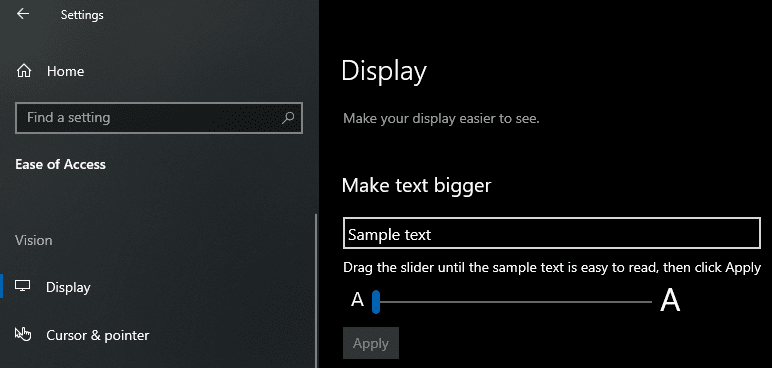
מסך טעינה יופיע למשך מספר שניות עם החלת השינוי. ברגע שמסך הטעינה נסגר, אתה מוכן להשתמש ב-Windows עם ערכת קנה המידה של הטקסט שלך.